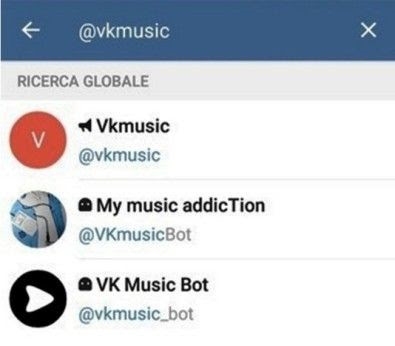Lokacin aiki a Excel, yana da sauƙin yiwuwar haɗu da halin da ake ciki inda aka yi amfani da wani ɓangare na takardar lissafi don kawai don ƙididdiga kuma baya ɗaukar nauyin bayanin don mai amfani. Irin wannan bayanan yana faruwa ne kawai kuma yana jan hankali. Bugu da ƙari, idan mai amfani ya yi kuskuren tsari, to, wannan zai haifar da cin zarafin dukan lissafi a cikin takardun. Sabili da haka, yana da kyau a ɓoye waɗannan layin ko sassan jikin mutum. Bugu da ƙari, zaku iya ɓoye bayanan da ba a buƙatar lokaci ba don kada su tsoma baki. Bari mu gano yadda za ayi wannan.
Hanyar kwance
Zaka iya ɓoye sel a Excel a hanyoyi da dama daban-daban. Bari mu damu daki-daki a kan kowanensu, don haka mai amfani da kansa zai iya fahimtar halin da zai faru zai kasance mafi dacewa da shi don amfani da wani zaɓi.
Hanyar 1: Rabawa
Ɗaya daga cikin hanyoyin da za a iya ɓoye abubuwa shi ne haɗuwa da su.
- Zaži layuka na takardar, wanda ya buƙatar haɗuwa, sa'an nan kuma boye. Ba lallai ba ne don zaɓar dukan layin, amma zaka iya sa alama kawai tantanin halitta a cikin jerin rukunin. Kusa, je shafin "Bayanan". A cikin toshe "Tsarin"wanda yake a kan rubutun kayan aiki, danna kan maballin "Rukuni".
- Ƙananan taga yana buɗewa, miƙawa don zaɓar abin da ke buƙata ya kamata a haɗa shi: layuka ko ginshiƙai. Tun da yake muna buƙatar daidaita rukuni daidai, ba muyi canje-canje ba a cikin saitunan, saboda an saita canjin tsoho zuwa matsayin da muke bukata. Muna danna maɓallin "Ok".
- Bayan haka an kafa rukuni. Don ɓoye bayanan da aka samo a ciki, kawai danna gunkin a cikin hanyar alamar "musa". Ana tsaye a gefen hagu na rukunin daidaitawa na tsaye.
- Kamar yadda kake gani, layin suna ɓoye. Don sake nuna musu, kana buƙatar danna kan alamar da.




Darasi: Yadda ake yin jituwa a Excel
Hanyar 2: Siffar Kulawa
Hanya mafi mahimmanci don boye abun ciki na sel shine mai jawo iyakokin layin.
- Sanya mai siginan kwamfuta a kan ginin daidaitacce na tsaye, inda aka lakafta lambobin layi, a kan ƙananan iyakar wannan layin, abin da muke so mu ɓoye. A wannan yanayin, mai siginan dole ne a canza shi zuwa gunkin giciye tare da maɓalli na biyu, wanda aka kai tsaye da ƙasa. Sa'an nan kuma mu riƙe maɓallin linzamin hagu na dama kuma ja da maɓallin har zuwa sama har sai iyakar ƙasa da babba na layin kusa.
- Za a ɓoye kirtani.


Hanyar 3: ƙungiyar ɓoye kwayoyin ta jawo
Idan kana buƙatar ɓoye abubuwa da yawa yanzu da wannan hanya, ya kamata ka fara zaɓar su.
- Riƙe maɓallin linzamin hagu kuma zaɓi a kan kwamiti na daidaitawa a rukuni na waɗannan layi da muke so mu boye.

Idan filin yana da girma, sannan ka zaɓa abubuwa kamar haka: hagu-hagu a kan lambar farkon layin tsararren a cikin kwamiti na kula, sannan ka riƙe maɓallin Canji kuma danna lamba na ƙarshe na kewayon manufa.

Hakanan zaka iya zaɓar da yawa layi. Don yin wannan, dole ne a danna kowane ɗayan su tare da maɓallin linzamin hagu yayin riƙe da maballin Ctrl.
- Mu zama siginan kwamfuta a kan iyakokin ƙananan kowane daga cikin wadannan layi kuma cire shi har sai iyakoki kusa.
- Wannan zai boye ba kawai layin da kake aiki ba, amma duk layin da aka zaɓa.



Hanyar 4: menu mahallin
Hanya biyu da suka gabata, ba shakka, sun fi fahimta da sauki don amfani, amma har yanzu basu iya samar da cikakken ɓoyayyen ɓoye ba. Akwai ko da yaushe karamin sarari, kamawa wanda zaka iya fadada tantanin halitta. Zaka iya ɓoye igiya ta ɓoye ta hanyar amfani da menu mahallin.
- Zaɓi layi a cikin hanyoyi uku, waɗanda aka tattauna a sama:
- kawai tare da linzamin kwamfuta;
- ta amfani da maɓallin Canji;
- ta amfani da maɓallin Ctrl.
- Danna kan ma'auni na daidaituwa tare da maɓallin linzamin linzamin dama. Yanayin mahallin yana bayyana. Alama abu "Boye".
- Za a ɓoye jerin da aka zaɓa saboda abubuwan da ke sama.



Hanyar 5: Kayan aiki Tape
Hakanan zaka iya boye layi ta amfani da maballin kan rubutun kayan aiki.
- Zaɓi sel da suke a cikin layuka waɗanda ke buƙatar ɓoyewa. Ya bambanta da hanyar da ta wuce, ba lallai ba ne don zaɓar dukan layin. Jeka shafin "Gida". Danna kan maballin akan kayan aiki. "Tsarin"wanda aka samo a cikin toshe "Sel". A cikin jerin masu gudana, ƙaddara siginan kwamfuta a kan abu ɗaya na ƙungiyar. "Ganuwa" - "Ɓoye ko Nuna". A cikin ƙarin menu, zaɓi abin da ake bukata don cika burin - "Ɓoye layuka".
- Bayan haka, duk layin da ke tattare da sassan da aka zaba a cikin sakin layi na farko za a ɓoye.

Hanyar 6: Tacewa
Domin ya ɓoye daga takarda abubuwan da ba a buƙatar su a nan gaba, don haka ba zai iya tsangwama ba, za ka iya yin amfani da takaddama.
- Zaɓi dukan tebur ko ɗaya daga cikin sel a cikin rubutun kai. A cikin shafin "Gida" danna kan gunkin "Tsara da tace"wanda aka samo a cikin asalin kayan aiki Ana gyara. Jerin ayyukan ya buɗe inda za ka zaɓa abu "Filter".

Hakanan zaka iya yin in ba haka ba. Bayan zaɓar tebur ko BBC, je zuwa shafin. "Bayanan". Danna kan maɓallin "Filter". Ana samuwa a kan tef a cikin toshe. "Tsara da tace".
- Kowace hanya biyu da kake amfani da su, gunkin zanewa zai bayyana a cikin rubutun teburin. Yana da karamin baki mai launin baki, ya sauka a ƙasa. Mun danna kan wannan icon a cikin shafi wanda ya ƙunshi alamar ta hanyar da za mu tace bayanai.
- Tsarin tace yana buɗe. Muna ƙididdige dabi'u waɗanda suke cikin layin da ake nufi don boye. Sa'an nan kuma danna maballin "Ok".
- Bayan wannan aikin, duk layi inda akwai dabi'u waɗanda muka cire alamar bincike za a ɓoye tare da taimakon tace.




Darasi: Kashe da tace bayanai a Excel
Hanyar 7: Cinwa Cells
Yanzu bari muyi bayani game da yadda za'a boye kwayoyin halitta. A al'ada, ba za a iya cire su gaba ɗaya kamar layi ko ginshiƙai ba, tun da wannan zai halakar da tsarin daftarin aiki, amma har yanzu akwai wata hanya, idan ba rufe gaba ɗaya abubuwa ba, to, boye abinda suke ciki.
- Zaɓi ɗayan ko fiye da ya kamata a boye. Danna maɓallin da aka zaɓa tare da maɓallin linzamin linzamin dama. Yanayin mahallin ya buɗe. Zaɓi abu a ciki "Tsarin tsarin ...".
- Tsarin tsarin ya fara. Muna bukatar mu je shafinsa "Lambar". Bugu da ƙari a cikin shinge "Formats Matsala" zaɓi matsayi "Duk Kalmomi". A gefen dama na taga a filin "Rubuta" muna fitar da waɗannan kalmomi:
;;;Muna danna maɓallin "Ok" don ajiye saitunan da aka shigar.
- Kamar yadda ka gani, bayan wannan, duk bayanan da aka zaɓa a cikin sassan da aka zaɓa ya ɓace. Amma sun bace kawai don idanu, kuma a gaskiya ma ci gaba da zama a can. Don tabbatar da wannan, kawai duba kullin tsarin da aka nuna su. Idan kana sake buƙatar kunna bayanai a cikin kwayoyin halitta, to, zaka buƙaci canza yanayin cikin su zuwa wanda ya kasance a baya ta hanyar tsari.



Kamar yadda kake gani, akwai hanyoyi da yawa da zaka iya boye layin a cikin Excel. Kuma mafi yawansu suna amfani da fasaha daban-daban daban: tacewa, haɗawa, canza iyakokin sel. Saboda haka, mai amfani yana da kayan aiki masu yawa don warware matsalar. Zai iya amfani da zabin da ya ɗauki mafi dacewa a cikin wani yanayi, kuma mafi dacewa da sauki ga kansa. Bugu da ƙari, tare da taimakon ɗaukarwa yana yiwuwa a ɓoye abun ciki na sel guda.